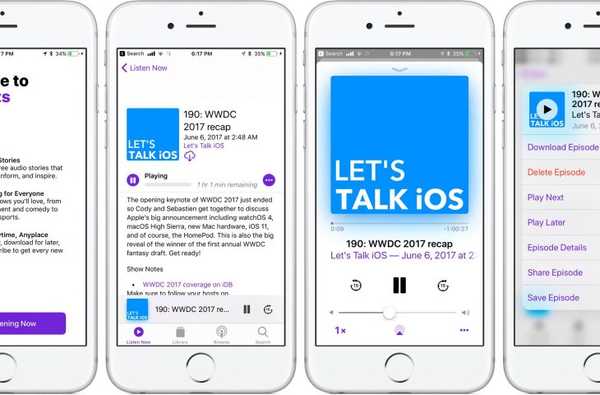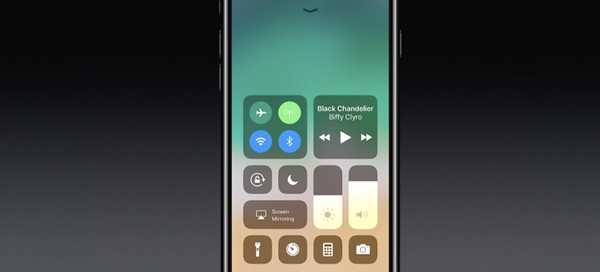

Et fullstendig redesignet Kontrollsenter er et av kjennetegnene til iOS 11. Etter å ha grøftet kortbasert layout som spenner over flere sider, har Control Center tatt i bruk en enkeltsidig design. Kontrollsenter på iOS 11 er realisert som et rullbart overlegg på hele skjermen, et design som har gjort det mulig for Apple å sette mange flere nyttige kontroller til fingerspissene enn noen gang før.
Det kan også tilpasses veldig: du får velge hva som skal vises i Kontrollsenteret!
For eksempel kan du velge et kontrollsenter for fotgjenger med en håndfull av de mest brukte snarveiene, for eksempel på iOS 10, eller lage et fullastet kontrollsenter som kan inneholde så mange som 18 tilleggsveksler. Apple tilbyr foreløpig ikke APIer for Control Center, noe som betyr at tredjepartsapper ikke kan sende sine egne Control Center-veksler, foreløpig.
iOS 11 Kontrollsenter høydepunkter:
- Kontrollsenteret er mer kondensert
- Du trenger ikke lenger å sveipe deg gjennom flere kort
- Alt er på en enkelt, vertikalt rullbar side
- iOS 11 har atten ekstra veksler for Control Center
- Du bestemmer hvilke veksler som skal vises i Kontrollsenteret
Som tidligere blir Kontrollsenter påberopt ved å sveipe opp fra bunnen av skjermen.

Et fullastet kontrollsenter på iOS 11.
Som du selv kan se, er Control Center på iOS 11 mer kondensert enn før.
Den oppdaterte designen gjør at du raskt kan veksle mellom forskjellige innstillinger på en enkelt skjerm, uten å sveipe mellom sider overhodet.
Ytterligere veksler for Kontrollsenter kan legges til og bestilles på nytt i Innstillinger.
Hele kontrollsenteret kan rulles vertikalt for å avdekke kontroller som kanskje ikke passer på en eneste side. For å avvise Kontrollsenter, sveiper du ned eller trykker på Hjem-knappen.

For å stoppe Kontrollsenteret fra å vises på låseskjermen din av sikkerhetsgrunner, skyver du Kontroll senter bytte inn Innstillinger → Berør ID og passord til AV-stilling. Alt i alt er iOS 11s kontrollsenter helt annerledes enn det var før - og det er en endring til det bedre.
For å hjelpe deg med å komme raskt oppover med alt Control Center på iOS 11 har å tilby, ba vi vår produktive videoredigerer Andrew O'Hara om å sette sammen et raskt gjennomgang av video.
Se klippet hans nedenfor, og les deretter resten av artikkelen for mer informasjon om andre nye funksjoner for Control Center på iOS 11.
Abonner på iDownloadBlog på YouTube
Mange av Apples egne apper på iOS 11 inkluderer egne kontroller for Control Center.
Notater gir for eksempel Control Center-snarveier for å lage en ny lapp, sjekkliste, foto eller skisse. Clock inkluderer Control Center-alternativer for å lage alarmer og tidtakere, og så videre.

Noen av de mest nyttige Control Center-snarveiene lar deg raskt få tilgang til iOS 11s nye skjermopptaksfunksjon, angi Dynamic Text-størrelse, kontrollere Apple TV uten å måtte starte Apples Remote-app og mye, mye mer.
Følgende sett med kontroller kan legges til Control Center når som helst:
- Snarveier for tilgjengelighet
- Alarm
- Apple TV Remote
- Kalkulator
- Kamera
- Ikke forstyrr mens du kjører
- Lommelykt
- Guidet tilgang
- Hjem
- Lav effektmodus
- Forstørrer
- Merknader
- Skjermopptak
- Stoppeklokke
- Tekststørrelse
- Timer
- Stemmememoer
- Lommebok
Du kan legge til disse vippene til eller fjerne dem fra Kontrollsenter når som helst i Innstillinger. For å ordne rekkefølgen de vises i, drar du rundt i håndtakene.

Husk at disse utvidede kontrollsenterkontrollene kommer i tillegg til standard veksler, hvorav noen nå kommer med ekstra brytere og alternativer.
Elementene som ikke kan fjernes fra Control Center inkluderer:
- Nettverk-Flymodus, Mobildata, Wi-Fi, Bluetooth, AirDrop og Personal Hotspot.
- Spiller nå-Se hva som spilles, juster avspillingsvolum, kontroller høyttalere med støtte for flere rom via AirPlay 2, skrubbe gjennom media, spill eller pause en sang eller gå til forrige / neste sang.
- lysstyrke-Juster skjermens lysstyrke, slå Night Shift av eller på.
- Volum-Kontroller lydvolumet.
- Orienteringslås-Slå orienteringslås av eller på.
- Nattskift-Slå nattskift av eller på.
- AirPlay-Speil enhetens skjerm på TVen din, velg en AirPlay-enhet.
Som nevnt er disse kontrollene vedvarende og kan ikke fjernes fra Kontrollsenteret.
Noen av de innebygde kontrollene vil være kjent for deg, men mange vil det ikke.
Når det er sagt, blir du hjertelig oppfordret til å prøve å trykke på hver enkelt veksle med 3D Touch for å avsløre flere alternativer. Å trykke på nettverkskontrollen med 3D Touch for eksempel utvider den slik at du kan velge flere kontroller, for eksempel personlige hotspot og AirDrop-brytere.
På samme måte avslører skrubberen og volumglidebryteren ved å trykke på Nå spiller. Dessverre, hvis enheten din mangler 3D Touch, vil du ikke kunne få tilgang til noen av de ekstra alternativene for Kontrollsenter-veksler som gir dem.

Apple kunne finpusse kontrollsenterets design når vi kommer nærmere iOS 11-utgivelsen i høst.
Selv om vi ikke forventer drastiske endringer i påfølgende iOS 11-betas, vil Apple være lurt å legge til muligheten for å dra vippene inne i Control Center for å omorganisere dem.
Hovedpoenget: selv i sin nåværende form er Control Center nå mye mer nyttig enn det noen gang har vært.
Alle vil ha en sjanse til å sette pris på iOS 11s kondenserte, meget tilpassbare kontrollsenter så snart iOS 11 slipper ut for offentlig forbruk i høst.
iOS 11 er kompatibel med alle 64-biters iPhone, iPad og iPod touch-enheter.
Del tankene dine om iOS 11s omdesignede Kontrollsenter ved å legge ut en kommentar nedenfor.